Maison >Tutoriel logiciel >Logiciel >Comment configurer l'effet de fondu d'entrée et de sortie dans Final Cut_Final Cut configuration du didacticiel des effets de fondu d'entrée et de sortie
Comment configurer l'effet de fondu d'entrée et de sortie dans Final Cut_Final Cut configuration du didacticiel des effets de fondu d'entrée et de sortie
- WBOYWBOYWBOYWBOYWBOYWBOYWBOYWBOYWBOYWBOYWBOYWBOYWBavant
- 2024-05-07 11:07:121132parcourir
Comment définir l'effet de fondu dans Final Cut Pro ? Vous voulez connaître les étapes détaillées pour configurer l’effet de fondu dans Final Cut Pro ? L'éditeur PHP Xigua vous proposera un didacticiel détaillé pour vous apprendre étape par étape comment utiliser Final Cut Pro pour définir facilement l'effet de fondu entrant et sortant.
1. Tout d'abord, cliquez pour sélectionner l'audio dans le scénario final, puis cliquez sur l'icône pointée par la flèche.

2. Puis dans le menu déroulant contextuel, cliquez pour sélectionner l'icône pointée par la flèche, maintenez le bouton gauche de la souris enfoncé et faites glisser vers la droite.
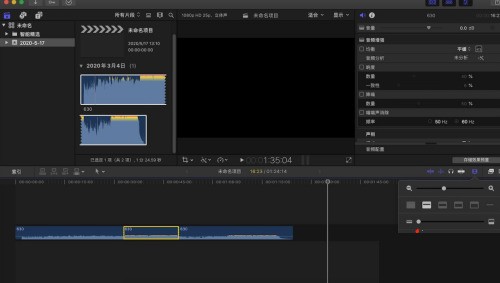
3. De cette façon, nous avons agrandi la hauteur de la piste audio ; maintenez le bouton gauche de la souris enfoncé sur la position indiquée par la flèche et faites-le glisser vers la droite pour agrandir la longueur de la piste audio.
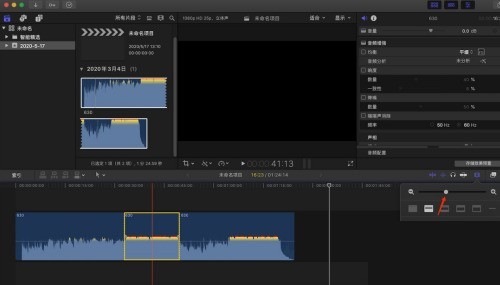
4. Ensuite, nous cliquons pour sélectionner le matériel audio. Nous pouvons constater qu'il y a deux points de réglage aux points d'entrée et de sortie audio. Nous maintenons enfoncé l'un des points de réglage et le faisons glisser vers le milieu.
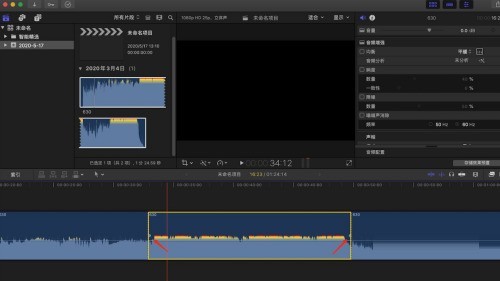
5. À ce moment-là, le point d'entrée audio aura un effet de ralentissement ; de la même manière, nous maintenons le point de réglage du point de sortie audio enfoncé et le faisons glisser vers le milieu.
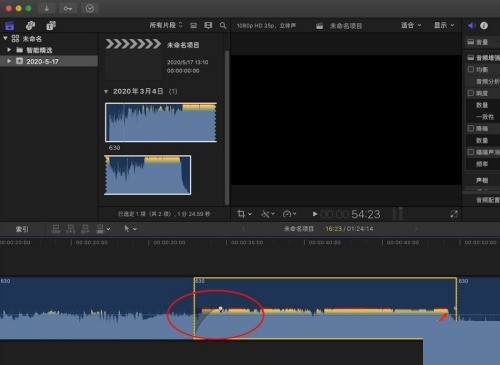
6. Enfin, nous définissons l'effet de fondu pour la vidéo et l'audio.
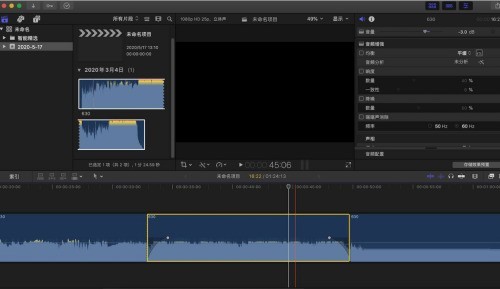
Ce qui précède est le contenu détaillé de. pour plus d'informations, suivez d'autres articles connexes sur le site Web de PHP en chinois!

